OSが最新バージョンに更新されていることを確認します。
1. PCメーカーのWebサイトから該当するモデルの最新グラフィックドライバーをダウンロードします。
2. インターネットを切断し、Windows Updateで新しいドライバーが自動的にインストールされないようにします。
3. [コントロールパネル]> [プログラムと機能]からグラフィックドライバーとその他すべてのレガシードライバーをアンインストールします。
4.コンピュータを再起動します。
5. [デバイスマネージャー]> [ビデオアダプター]でコントローラーが[Microsoft Basic Display Adapter]として表示されていることを確認します。表示されていない場合は、手順2〜4を繰り返します。
6. アダプターが引き続き'Intel HD Graphics'または同様のものとしてリストされ、他のインテルグラフィックスドライバーが[プログラムと機能]にリストされていない場合は、Windowsが以前にインストールされたレガシードライバーに切り替えたことを意味します。この時点で、デバイスマネージャーからレガシードライバーを削除できます。
6.1.1 'Intel HD Graphics'を右クリックし、[デバイスのアンインストール]を選択します。
6.1.2 ポップアップウィンドウで、[このデバイスのドライバーソフトウェアを削除する]がオンになっていることを確認します。
6.1.3 [アンインストール]をクリックします。
6.1.4 再起動します。(デバイスが'Microsoft Basic Display Adapter'として表示されるまで、手順6.1.1から6.1.4を繰り返します。)
7. 手順1でダウンロードしたグラフィックドライバーをインストールします。
8. コンピュータを再起動します。
9. インターネットに再接続します。
10. Microsoft StoreからIntel Graphics Command Centerをダウンロードします。
最適なパフォーマンスを得るには、インターネットに未接続でWindows Defenderなどのウイルス対策/ファイアウォールサービスが無効になっている専用のWindows PCを使用することをお勧めします。ソフトウェアとそのサービスが必要とするバックエンド通信の問題を防ぐためです。
Alienware Command Center(AWCC)は、Titanの正常に実行できない場合があり、Dell Alienwareマシンのユーザーに影響を与える可能性があります。この問題のトラブルシューティングが現在利用できないため、別のマシンを使用することをお勧めします。
Windows 10でテスト済み:該当するすべてのアップデートがインストールされていることを確認してください。 Windows XP、Windows Vista、Windows 7、Windows 8、Windows 8.1、Bootcampおよび仮想マシン(例: VMware、Parallels)はサポートされていません。
場合によっては、Titanが起動し、次のいずれかに関連する連続的なグレーのパルス画面を表示することがあります。
Simulator、Titan One、Titan Go、またはMobileを起動すると、
Titan.exeアプリケーションが起動しません。タスクバーに下記の2つのアイコンが存在している必要があります。
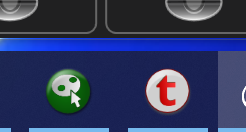
そうでない場合は、以下を確認する必要があります。
アンチウイルスおよびファイアウォールソフトウェア(Windows Defenderを含む)によって、Titanが起動しない場合があります。
Titan.exeアプリケーションが次のディレクトリにあることを確認してください。
C:\Program Files (x86)\Avolites\Titan(Titan.exeとTitan.exe.configの両方が存在している必要があります。)
また、Avolitesアプリケーションとサービスがファイアウォールによってブロックされていないことを確認してください。
上記の方法で問題が解決しない場合は、別のアプリケーションがTitanで使用するポートを使用している可能性が高いため、マシンにIntel Graphics Command Centerがインストールされている場合は、以下を適用してください。
Intel OneApp.IGCC.WinServiceが原因でTitanの起動ができない場合
・V12.0以降:AvoKeyライセンスが正しく適用されていないため、正しいトークンファイルがインポートしていることを確認してください。誤ったトークンファイルがインポートされた場合、起動はしますが画面はグレーで点滅し続けます。
V12.0以降では、
http://www.avolites.com/licensingから新しいライセンスリクエストを送信してください。以下の動画でプロセスを説明しています。
https://www.youtube.com/watch?v=86PcC0OzL7E&t=33s
・V12.0以降:ハードウェアとアプリケーションが一致していません。(例:エディターキーを使用してモバイルアプリケーションを起動します。)
追加情報:
エディターキーは、シミュレーターまたはGOアプリケーションのみを起動します。(T1-00001からT1-019999で使用できます。)
モバイルにロックされたAvoKeysハードウェアは、シミュレーターまたはモバイルアプリケーションのみを起動します。
わからない場合は、
https://www.avolites.com/software/help-deskにアクセスして、チケットを送信してください。



